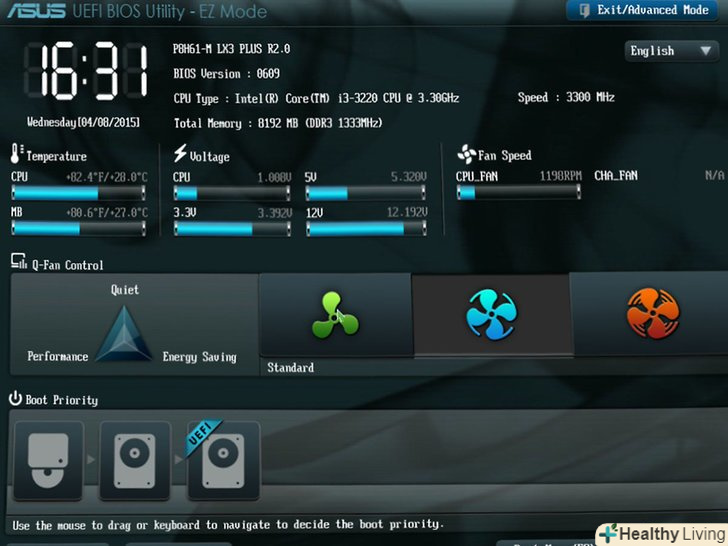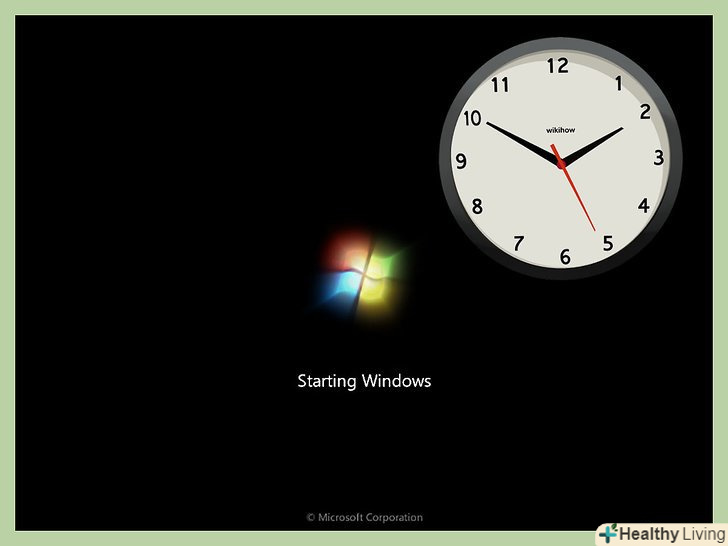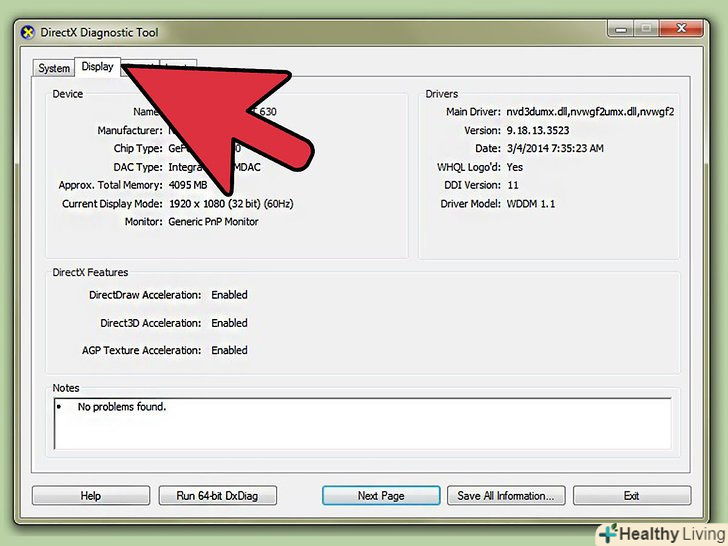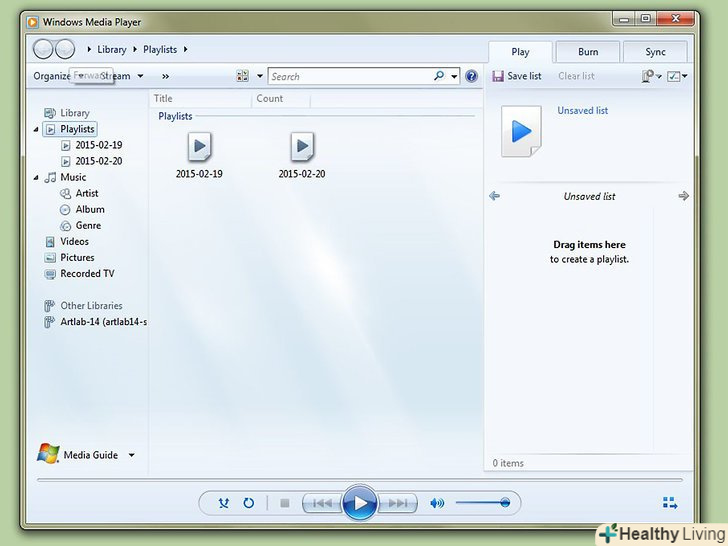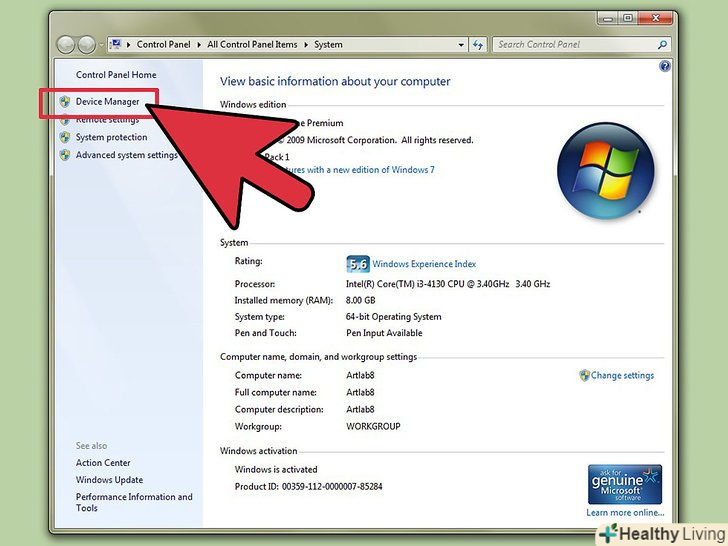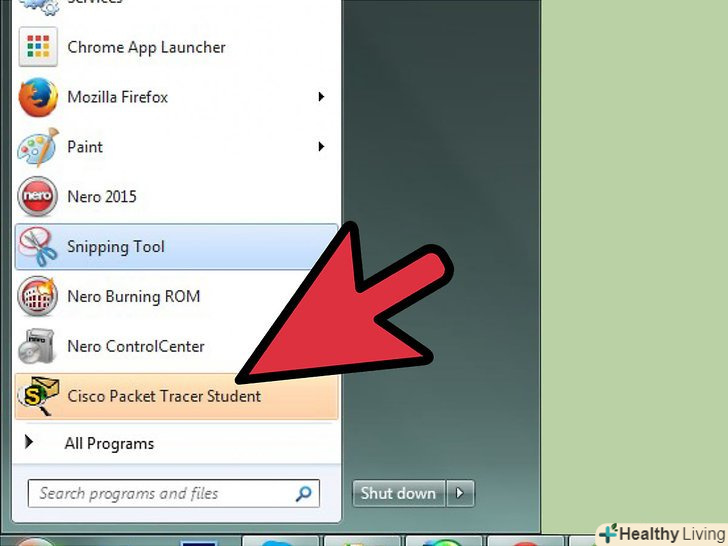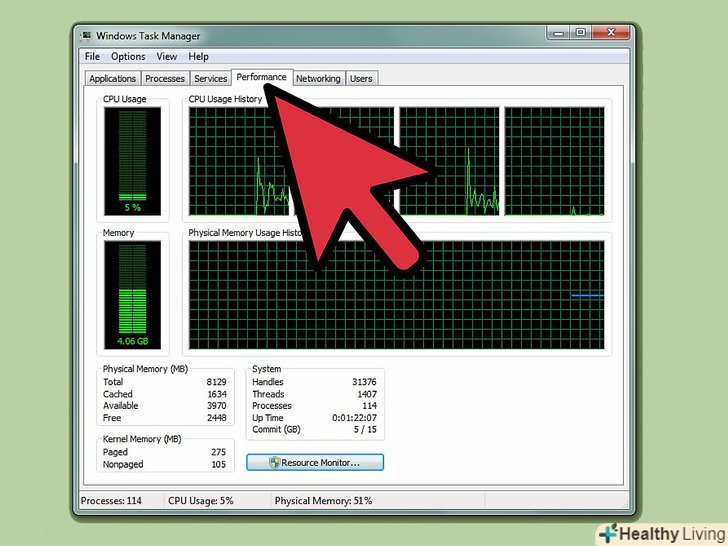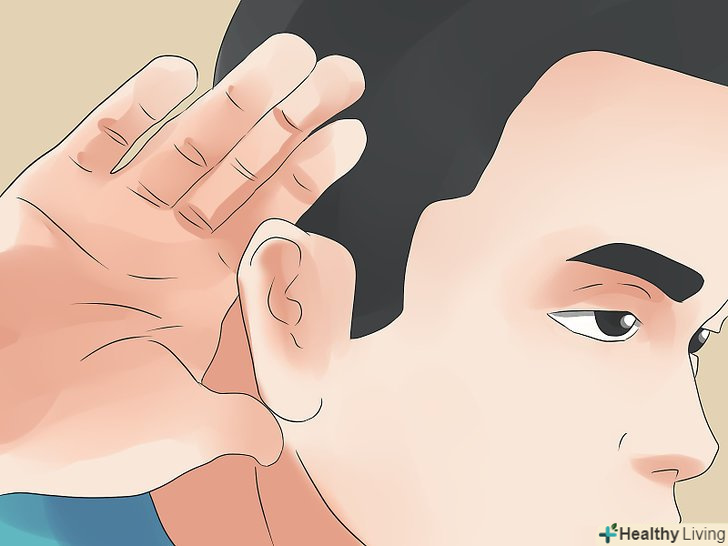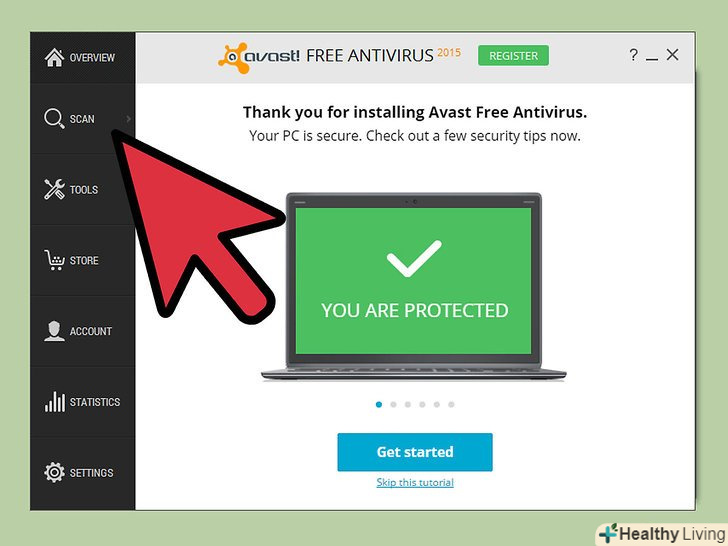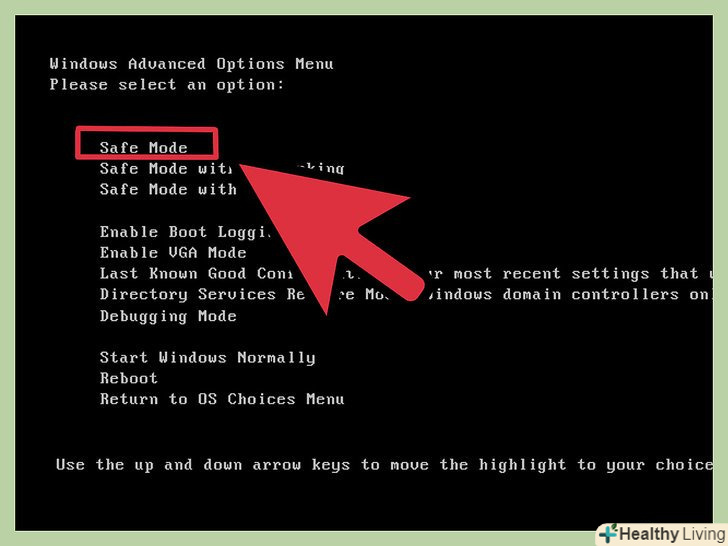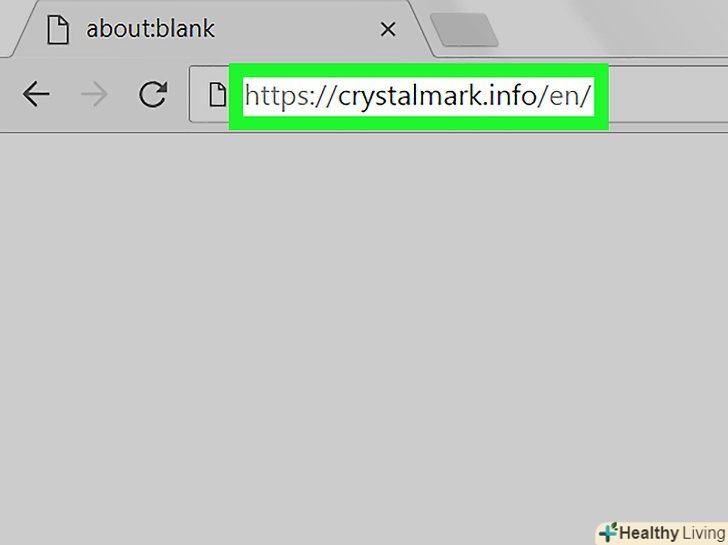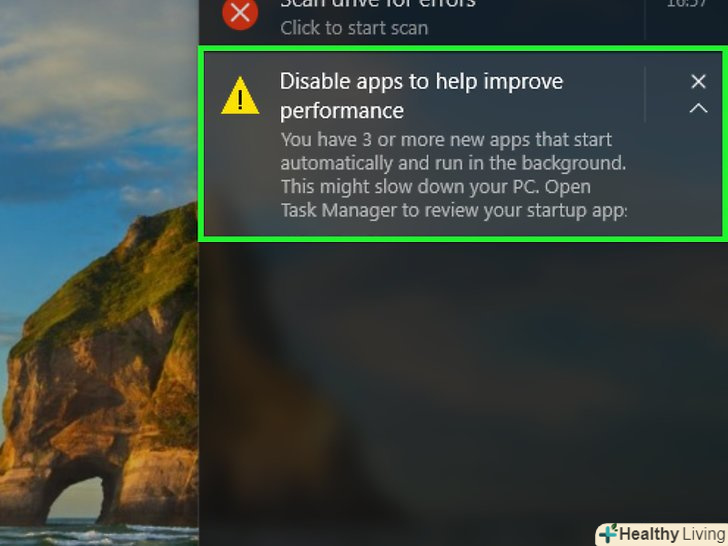Багато людей щодня стикаються з проблемами комп'ютера, які насправді дуже легко усунути, головне - навчитися виявляти ці помилки. У цій статті будуть показані тільки найбільш поширені помилки.
Кроки
 Перевірте сигнали POST. POST розшифровується як самотестування після включення. Зазвичай повідомлення POST з'являються відразу після включення комп'ютера ще до завантаження операційної системи. POST відображає будь-які помилки, пов'язані з залізом комп'ютера, незалежно впливають вони на завантаження операційної системи чи ні.
Перевірте сигнали POST. POST розшифровується як самотестування після включення. Зазвичай повідомлення POST з'являються відразу після включення комп'ютера ще до завантаження операційної системи. POST відображає будь-які помилки, пов'язані з залізом комп'ютера, незалежно впливають вони на завантаження операційної системи чи ні. Зверніть увагу на час завантаження операційної системи.тривалий час завантаження вказує на наявність помилок на жорсткому диску.
Зверніть увагу на час завантаження операційної системи.тривалий час завантаження вказує на наявність помилок на жорсткому диску. Після завантаження системи зверніть увагу на графіку.у разі погіршення якості відображення, мають місце проблеми з драйвером відеокарти або самою відеокартою.
Після завантаження системи зверніть увагу на графіку.у разі погіршення якості відображення, мають місце проблеми з драйвером відеокарти або самою відеокартою. Проведіть тест звуку. проблеми зі звуком не з найкритичніших помилок, проте цей тест показує наскільки правильно налаштований комп'ютер. Запустіть будь-який аудіофайл. Якщо звук "плаває" або пропадає, то це вказує на завантаженість процесора і брак оперативної пам'яті. Найкращою перевіркою буде зміна звуку завантаження операційної системи. Іншою причиною переривання звуку може бути PIO (програмний введення-висновок). Він впливає на швидкість зчитування інформації з жорсткого диска. Проблема вирішується перемиканням на режим DMA, в якому читання і запис інформації відбувається набагато швидше.
Проведіть тест звуку. проблеми зі звуком не з найкритичніших помилок, проте цей тест показує наскільки правильно налаштований комп'ютер. Запустіть будь-який аудіофайл. Якщо звук "плаває" або пропадає, то це вказує на завантаженість процесора і брак оперативної пам'яті. Найкращою перевіркою буде зміна звуку завантаження операційної системи. Іншою причиною переривання звуку може бути PIO (програмний введення-висновок). Він впливає на швидкість зчитування інформації з жорсткого диска. Проблема вирішується перемиканням на режим DMA, в якому читання і запис інформації відбувається набагато швидше. Перевірте нещодавно встановлене обладнання.у багатьох операційних системах, особливо Windows, нові драйвера можуть викликати конфлікт обладнання. Windows зазвичай попереджає при установці конфліктуючих пристроїв. Щоб перевірити це, зайдіть в"Диспетчер пристроїв". Це можна зробити через панель управління. Виберіть "Система" &#gt;" обладнання "&#gt;"Диспетчер пристроїв". Перегляньте стан обладнання і, в разі необхідності, внесіть зміни в Налаштування обладнання.
Перевірте нещодавно встановлене обладнання.у багатьох операційних системах, особливо Windows, нові драйвера можуть викликати конфлікт обладнання. Windows зазвичай попереджає при установці конфліктуючих пристроїв. Щоб перевірити це, зайдіть в"Диспетчер пристроїв". Це можна зробити через панель управління. Виберіть "Система" &#gt;" обладнання "&#gt;"Диспетчер пристроїв". Перегляньте стан обладнання і, в разі необхідності, внесіть зміни в Налаштування обладнання. Перевірте нещодавно встановлені програми.для комфортної роботи деяких програм потрібен потужний комп'ютер. Якщо проблеми починаються після запуску будь-якої Програми, значить проблема в ній. Якщо проблеми починаються відразу після завантаження системи, то, можливо, програма запускається разом з операційною системою.
Перевірте нещодавно встановлені програми.для комфортної роботи деяких програм потрібен потужний комп'ютер. Якщо проблеми починаються після запуску будь-якої Програми, значить проблема в ній. Якщо проблеми починаються відразу після завантаження системи, то, можливо, програма запускається разом з операційною системою. Перевірте використання оперативної пам'яті і завантаженість процесора. Подивіться, яка програма "з'їдає" ресурси комп'ютера. Для цього запустіть "Диспетчер завдань". Клацніть правою клавішею миші на панелі завдань і виберіть "Диспетчер завдань" &#gt; процеси. Завантаженість процесора відображається у відсотках. У розділі "Пам'ять" відображається, скільки пам'яті споживає кожен запущений процес.
Перевірте використання оперативної пам'яті і завантаженість процесора. Подивіться, яка програма "з'їдає" ресурси комп'ютера. Для цього запустіть "Диспетчер завдань". Клацніть правою клавішею миші на панелі завдань і виберіть "Диспетчер завдань" &#gt; процеси. Завантаженість процесора відображається у відсотках. У розділі "Пам'ять" відображається, скільки пам'яті споживає кожен запущений процес. Прислухайтеся до роботи комп'ютера.якщо при роботі жорсткого диска чутні сторонні звуки: пищання, скрегіт, клацання - вимкніть комп'ютер і проведіть діагностику диска. Також звуки можуть виходити від вентилятора, що охолоджує процесор. При підвищеному навантаженні процесор нагрівається і вентилятору доводиться працювати на підвищених оборотах, щоб забезпечити достатнє охолодження.
Прислухайтеся до роботи комп'ютера.якщо при роботі жорсткого диска чутні сторонні звуки: пищання, скрегіт, клацання - вимкніть комп'ютер і проведіть діагностику диска. Також звуки можуть виходити від вентилятора, що охолоджує процесор. При підвищеному навантаженні процесор нагрівається і вентилятору доводиться працювати на підвищених оборотах, щоб забезпечити достатнє охолодження. Перевірте комп'ютер на наявність вірусів та інших шкідливих програм. шкідливі програми знижують працездатність комп'ютера. Проведіть повну перевірку комп'ютера антивірусом (наприклад, Norton, Avast!) зі свіжими оновленнями. Також проведіть перевірку сканером шкідливих програм (наприклад, Spybot Search &#amp; Destroy).
Перевірте комп'ютер на наявність вірусів та інших шкідливих програм. шкідливі програми знижують працездатність комп'ютера. Проведіть повну перевірку комп'ютера антивірусом (наприклад, Norton, Avast!) зі свіжими оновленнями. Також проведіть перевірку сканером шкідливих програм (наприклад, Spybot Search &#amp; Destroy). Перевірте в безпечному режимі. Завантажіться в безпечному режимі, натиснувши на клавішу F8 під час POST до початку завантаження операційної системи. Якщо проблема проявляється і в безпечному режимі, то тоді проблема в операційній системі. Є сенс її перевстановити.
Перевірте в безпечному режимі. Завантажіться в безпечному режимі, натиснувши на клавішу F8 під час POST до початку завантаження операційної системи. Якщо проблема проявляється і в безпечному режимі, то тоді проблема в операційній системі. Є сенс її перевстановити.
Поради
- Ці поради допоможуть виявити тільки загальні проблеми. Для вирішення більш складних проблем може знадобитися фахівець.
- Якщо ви не впевнені, що зможете діагностувати і полагодити комп'ютер самостійно, то краще віднесіть його в сервісний центр, де вам за помірну плату приведуть його в порядок.
Попередження
- Не намагайтеся відремонтувати комп'ютер, якщо ви не впевнені в своїх діях. Ви можете тільки посилити проблему або створити нову.
- Перед тим як робити які-небудь дії, проконсультуйтеся з фахівцем.